您好,在這篇文章中的朋友們,我們將看到如何使用舊的廢舊DVD驅動器,arduino和L293D電機護罩制造微型CNC繪圖儀機器。
實際上,我過去曾經建造過一些arduino微型CNC繪圖儀或繪圖機。
但是這些項目的文檔尚不完善,不清楚,因此我提出了許多要求,以深入了解如何制作基于arduino的微型CNC繪圖儀機器的詳細信息。
因此,在這篇文章中,我將涵蓋所有方面,例如硬件組裝,arduino的代碼,GUI的處理,G代碼的生成等。
因此,在繼續之前,讓我向您簡要介紹什么是CNC繪圖儀機器。
總覽
CNC繪圖機基本上是2.5軸CNC機器,它在X和Y軸上都有兩個步進電機,在Z軸上有一個伺服電機。在Y軸上連接了一支筆,在Z軸上用于上下翻頁。
顧名思義,繪圖儀機器可以根據給定的指示進行明顯的繪圖或繪圖。
為了給出指令以加工什么,需要繪制一種稱為G代碼的特殊類型的代碼。
圖像將在特殊類型的軟件的幫助下轉換為G代碼。
之后,此G代碼將發送至控制器,并且控制器命令電動機如何移動。
結果機器將在紙上繪制圖像。
現在讓我們來看看如何構建這樣的機器。從材料清單開始
物料清單
| 高級 | 項目 | 數量 |
| 1個 | 廢品DVD驅動器 | 2 |
| 2 | Arduino UNO | 1個 |
| 3 | L293D電機護罩 | 1個 |
| 4 | 微型伺服馬達 | 1個 |
| 5 | 5V 1Amp電源適配器 | 1個 |
| 6 | 某些用于電機連接的線 | --- |
| 7 | 所需的螺母和螺栓 | --- |
軟件清單
| 1 |
ARDUNIO IDE (https://www.arduino.cc/en/main/software) |
| 2 |
PROCESSING IDE (https://processing.org/download/) |
| 3 |
INKSCPAE VERSION 0.48.5 (https://inkscape.org/release/inkscape-0.48/?latest=1) |
請從上面的鏈接下載軟件,然后將其安裝在PC上。這是所有的文件打包
代碼和庫
| 1 |
CNC CODE FOR ARDUINO (https://secureservercdn.net/198.71.233.106/k8u.855.myftpupload.com/wp-content/uploads/2019/09/cnc-code.zip) |
| 2 |
GCTRL PROCESSING CODE (https://secureservercdn.net/198.71.233.106/k8u.855.myftpupload.com/wp-content/uploads/2019/09/GCTRL.zip) |
| 3 |
AFMOTOR LIBRARY FOR ARDUINO (https://github.com/adafruit/Adafruit-Motor-Shield-library/archive/master.zip) |
| 4 |
Makerboat Gcode Inkscape extension (https://github.com/martymcguire/inkscape-unicorn) |
必須在arduino上上傳“ CNC CODE FOR ARDUINO”。需要在處理軟件中打開“ GCTRL”,“ AFMOTOR”庫需要在arduino IDE中添加.
所有這些功能嗎?我們會在以下步驟中看到。
機器組裝
步驟1
要使基于Arduino的迷你CNC繪圖儀機器顯然需要兩個報廢DVD驅動器。
我從不到1美元的價格從本地計算機維修店購買了該驅動器。
我們將使用其步進電機和滑動機構,
在這里請注意,并非所有DVD驅動器都帶有步進電機。如果電動機有4線,則表示它是步進電動機。
如果您在DVD驅動器中未找到任何4線制電動機,則使用較少。
步驟2



我借助螺絲刀快速擰開了DVD驅動器盒,并通過施加一些力從DVD驅動器盒中取出了步進電機裝置。
這樣,我有兩個步進驅動器機制和兩個空的DVD驅動器盒。
步驟3



取出步進電機機構后,我在剪刀的幫助下切割了默認的電機連接器條。
然后帶上約40厘米的杜邦4線,將其切成兩段,用于每個步進電機連接。
然后,我小心地剝去電線,而不會損壞電線的銅應變。并將其焊接到步進電機的裸露端子上。
步驟4


步驟5
在這里,我使用灰色陰影噴涂漆來涂裝DVD驅動器的空盒,如果您不想對其進行噴涂,則此步驟不是必須的。



然后,我用一塊20 x 20 mm的鋁角制成X軸和Y軸的支架。
我在鋁片上鉆了5mm的孔,并將其切成兩片夾,然后再用M5X10螺母和螺栓用該夾固定兩個軸。
步驟6


現在,我在DVD驅動器盒上標記孔,以安排兩個步進電機機構的安裝。
我在鉆孔機的幫助下仔細鉆了5mm的孔。
步驟7



在DVD驅動器盒中鉆孔后,我將四個M4 X 60螺母螺栓固定在步進電機機構的四個角上。
現在,我將步進電機機構放置到位,并用M4螺母固定所有四個螺栓。
步驟8








這是制造迷你Arduino CNC繪圖儀機器中最重要的步驟,在這里我們正在制作筆上下機構。
首先,我拿著指南針,小心地取下筆架部分。
然后我使用了一個可以打開頂部和底部的簡單筆。
首先取出筆芯,并從筆芯頂部切出約2厘米的部分。
現在,我在筆芯的頂部放置了一個彈簧,可以用其他扳機筆進行打撈。
然后我用一根堅固的線將其綁在筆芯的中央,并用強力膠將其固定在筆芯的位置。
現在我在筆身中心上方的上方開一個小孔。
現在,我將筆芯小心地放在筆內,并將線從孔中穿過。
這樣,當我拉動線筆筆芯向上推時,當我松開線筆芯時,筆尖向下調撥。
并且由于筆芯頂部附有彈簧,因此可以與紙張保持良好的摩擦。.
現在將筆放在筆架中,并在X軸上用超強力膠將其粘上


我在X軸上安裝了一個微型伺服器,并用微型伺服電機的旋鈕將線綁起來。
步驟9



我在機器背面鉆了四個孔,并擰上四個15mm的墊片,以將arduino UNO安裝在其上。
L293D電機護罩安裝在Arduino UNO上。
通過這種方式,現在可以競爭Arduino CNC繪圖儀機器的裝配,我們將看到接線
布線

我們將Arduino UNO用作CNC機器的大腦,因為我們知道CNC機器中使用了步進電機。
步進電機不易控制,因此這里我們使用L293D電機罩來控制我們的步進電機,而一個伺服電機用于筆向下運動。
在開始接線之前,我們先要知道步進電機的正確接線。
我們的步進電機有4線,而步進電機有2個線圈,這意味著一組2線組成一個線圈。
因此我們需要從一個線圈中找出哪兩條線,因此在這里我使用萬用表保持萬用表的連續性。
我將測距儀的探頭一個接一個地連接到導線上,如果在任意兩根導線之間獲得連續性(幾歐姆),則意味著兩條導線都屬于單個線圈,其余兩根屬于其他線圈。



不要忘記卸下該黃色跳線,并按照上圖所示連接步進電機電線。并將伺服電機也連接到L293D電機護罩的伺服1端子上。
您需要電源適配器為機器供電,可以使用5VDC 1amps電源適配器。這樣,接線就完成了,現在我們可以進行arduino代碼上載過程了。

源代碼
希望您沒有從上面從上面下載arduino代碼和庫,不要擔心,您可以從下面的鏈接下載它。
Arduino代碼:https://secureservercdn.net/198.71.233.106/k8u.855.myftpupload.com/wp-content/uploads/2019/09/cnc-code.zip
AFMotor庫:https://github.com/adafruit/Adafruit-Motor-Shield-library/archive/master.zip
首先,如果您不知道如何通過Google Google添加庫,則需要在arduino IDE中安裝AFMotor庫。
現在,只需簡單地上傳代碼,無需進行任何更改
在這里,我正在解釋一些可能對您有用的代碼的重要部分
以下是伺服上/下值必要時增加或減少。如果伺服方向相反,請切換punZUp和penZDown值。
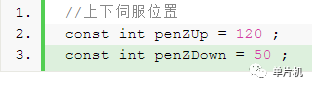
以下是更改cnc繪圖儀機器速度的值,您可以將StepDelay的值從0更改為2,0,表示最大速度,2表示最小速度,最好保持為1。
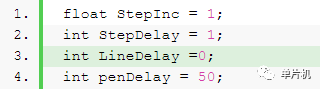
如果您的繪圖區域較大,則可以從此處更改Xmax和Ymax值。
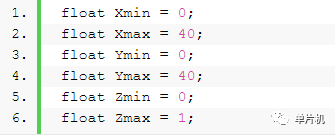
arduino Mini CNC繪圖儀mahcine的完整代碼
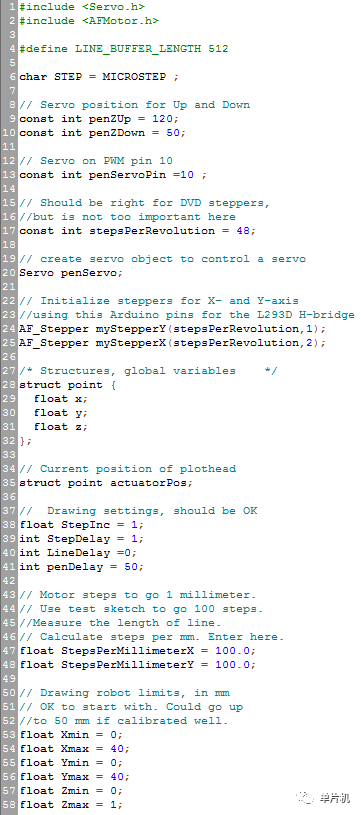
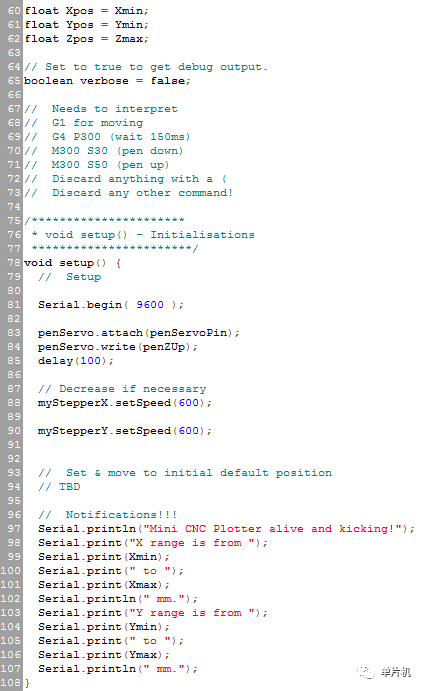
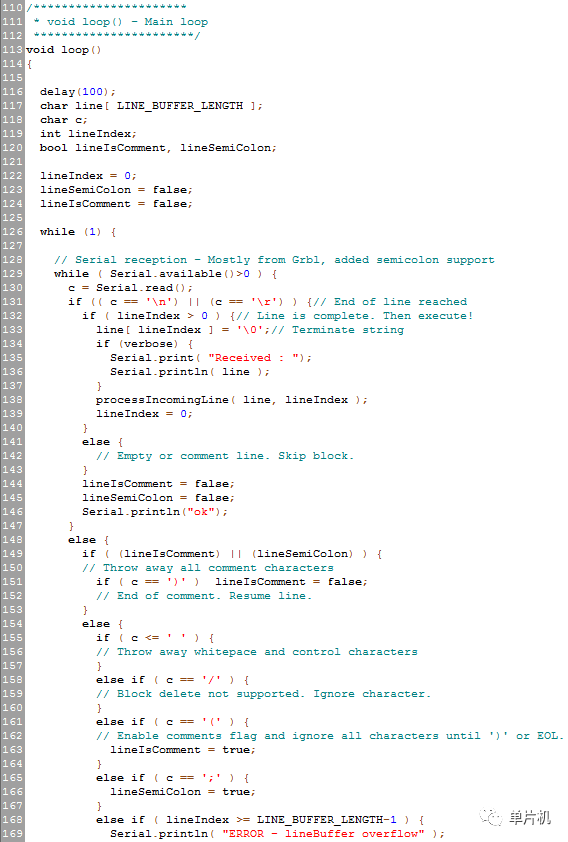
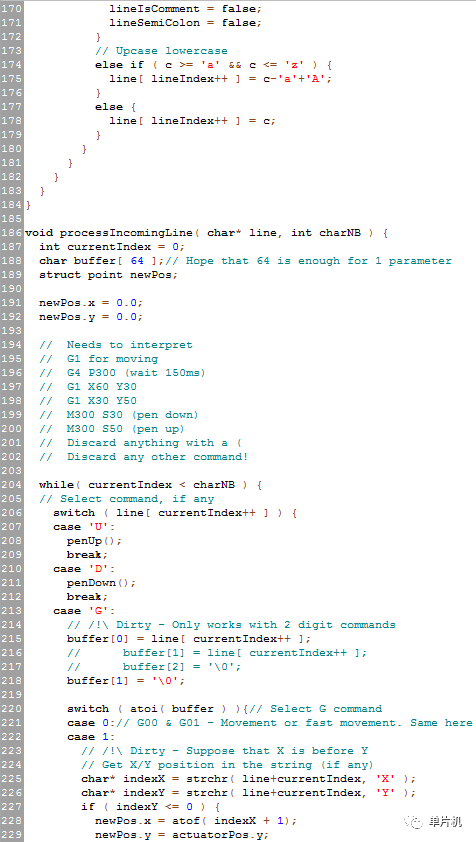
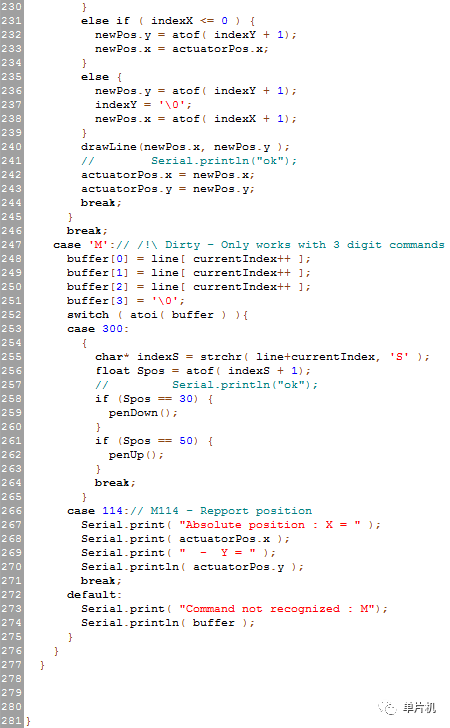
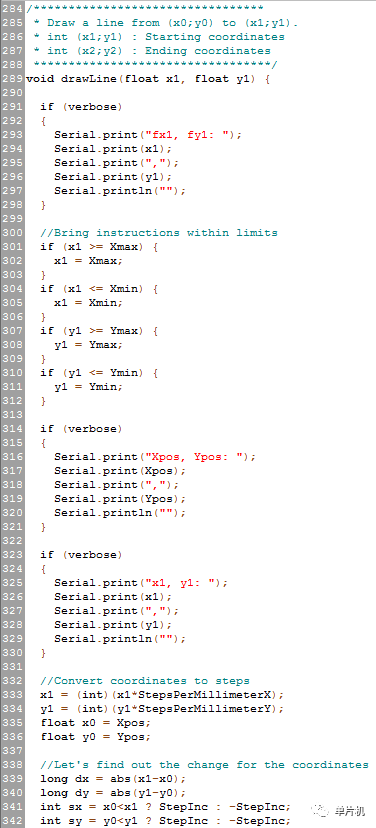
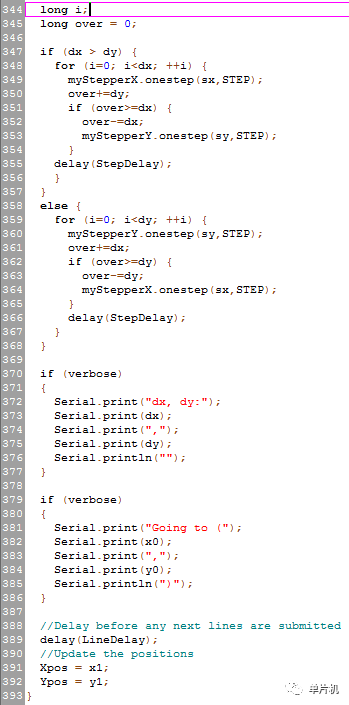
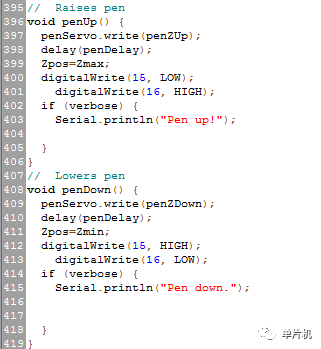
G代碼生成
要使用CNC繪圖儀進行繪圖,我們顯然需要G代碼,G代碼是CNC機器的語言。在這個項目中,我們使用Inkscape軟件和makerboat G代碼庫來生成圖像的G代碼。
首先,首先下載Inkscape 0.48.5版本,然后下載makerboat gcode擴展。安裝Inkscape軟件并按照以下說明添加擴展名。
注意:-如果您在機器即將啟動時arduino斷開連接或重置,請在導出G代碼時取消選中以下選項
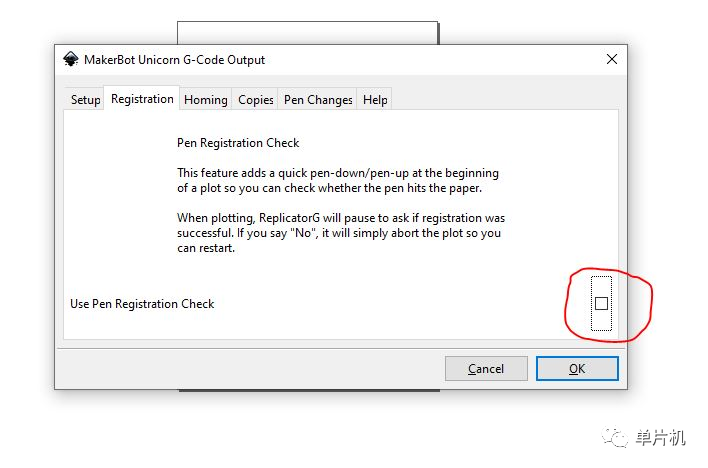
注意:-如果您的機器僅繪制圖形的一半,則可以使用此inkscape(https://secureservercdn.net/198.71.233.106/k8u.855.myftpupload.com/wp-content/uploads/2019/09/cnc-plotter-tamplet.zip)模板下載此模板并在inkscape中打開它,并在虛線框中設置設計。
GCTRL
至此,我們的機器已經準備好在等待命令的情況下繪制任何東西。
我們還生成了G代碼,但是如何將該G代碼發送到機器呢?
為此,我們使用GCTRL G代碼發送方GUI進行處理。
我們正在通過處理和GCTRL的幫助將G代碼流式傳輸到機器,希望您能從上面下載GCTRL(如果不是從這里下載的話)
只需雙擊即可打開GCTRL.pde,然后單擊處理窗口右上角可見的播放按鈕,將出現這種類型的窗口
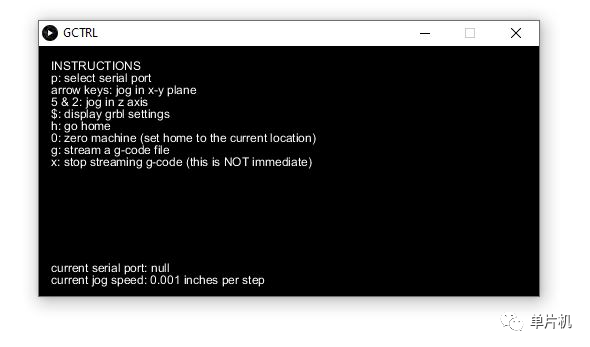
有關如何使用此GUI的所有詳細信息都清楚地寫在其中。
通過按“ p”鍵,您可以從下拉列表中選擇COM端口。
選擇端口后,您可以借助箭頭鍵點動X和Y軸。
使用數字鍵“ 5”和“ 2”上下移動筆。
要將G代碼發送到arduino,請按“ g”鍵,并在瀏覽窗口中選擇G代碼文件,然后選擇填充并按Enter鍵以開始繪制圖形。
以此方式競爭基于Arduio的微型CNC繪圖儀機器的過程,希望我已經涵蓋了要點,如果您需要提出任何問題,只需在下面的評論部分中進行評論即可。我會盡力回答你的。
-
控制器
+關注
關注
112文章
16427瀏覽量
178905 -
CNC
+關注
關注
7文章
316瀏覽量
35271 -
Arduino
+關注
關注
188文章
6477瀏覽量
187492
原文標題:如何制作Arduino迷你CNC繪圖儀機 -【創客-DIY-電子制作-單片機教程】
文章出處:【微信號:aidanpianji,微信公眾號:單片機】歡迎添加關注!文章轉載請注明出處。
發布評論請先 登錄
相關推薦
智能柔性制造:AMR 復合機器人賦能 CNC 加工行業

復合機器人在 CNC 上下料中的創新應

新技術解決方案 復合機器人 CNC 自動上下料
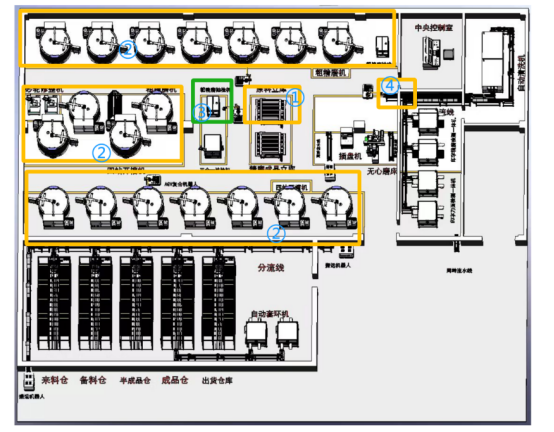
復合機器人:CNC 行業上下料的高效變革者

CNC智能工廠如何實現
AMR復合機器人:鋁板CNC加工線上的智能‘搬運工’

工業微型光譜儀有哪些特點?

CNC機床加工上下料自動化解決方案
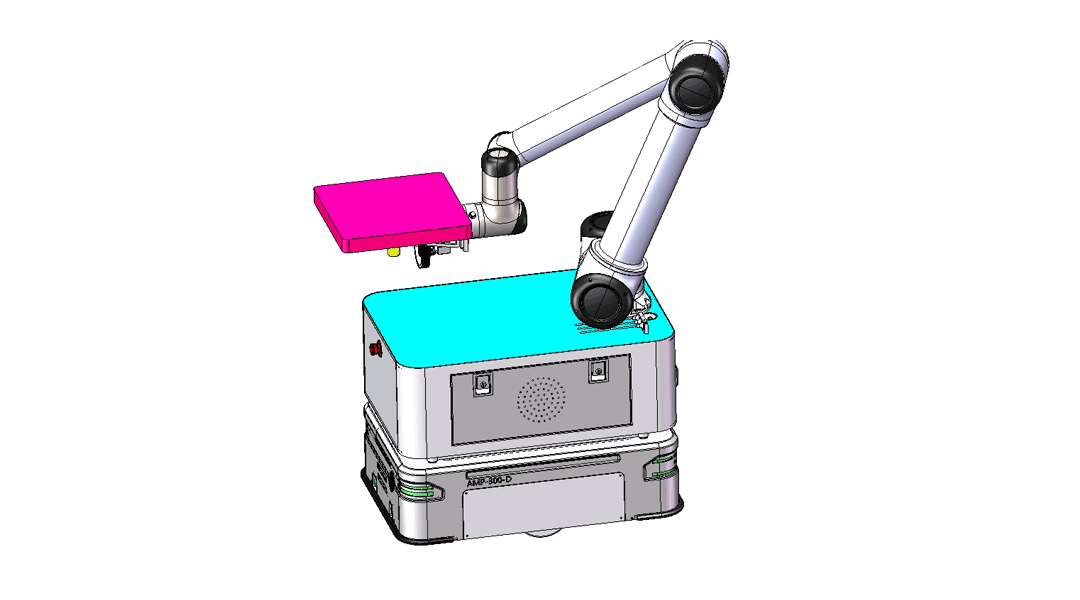
AMR復合機器人助力CNC加工行業解決人力成本問題

cnc怎么編程m99循環次數
復合機器人CNC柔性上下料
CNC主軸有哪些基礎與應用?|深圳恒興隆機電.
如何制作自己的Arduino電容計





 如何制作基于arduino的微型CNC繪圖儀機器
如何制作基于arduino的微型CNC繪圖儀機器












評論